Да ли желиш да аутоматски сачуваш пријаве обрасца у нов документ? Или, још боље, да попуниш Word шаблон са подацима пријаве? То је једноставно уз Make (претходно Integromat).
Уз Make, можеш да повежеш Jotform са стотинама услуга као што је Microsoft, што ти омогућује да аутоматски попуниш Word шаблон након што корисник попуни твој образац.
Захтеви
- Make налог – претходно Integromat, овде ћеш интегрисати Jotform са Word документом.
- Dropbox налог – твој Word документ ће бити преузет и сачуван овде.
- Word документ – ово ће бити твој шаблон. Додај имена поља, на пример {{ime}} где желиш да се појаве одговори са обрасца. Подразумевано, јединствена имена требају бити између две витичасте заграде.
Подеси сценарио
Рецимо да желиш да креираш уговор за твоје клијенте након што попуне образац. Ево како да то постигнеш:
- Отпреми Word документ (нпр. contract.docx) у свој Dropbox налог.
- Пријави се у Make и кликни на „Create a new scenario“.
- Потражи Jotform и одабери „Watch for Submissions“ као окидач.
- Кликни на „Add“ дугме у Webhook секцији и додај конекцију.
- Унеси свој API кључ са пуним приступом и кликни „Save“.
- Одабери образац и кликни „Save“.
- Кликни на ОК дугме испод Webhook-а да комплетираш Jotform модул.
- Затим додај Dropbox модул и подеси га на „Download a File“
- Подеси „Way of selecting files“ опцију на „Select a file“.
- Одабери Word документ (нпр. contract.docx) и кликни ОК да комплетираш Dropbox модул.
- Затим, додај „Microsoft Word Templates“ модул и подеси га на „Fill out a document“.
- Подеси име коначног фајла. Можеш користити вредности поља обрасца и податке обрасца као што су идентификатор пријаве, име, и слично.
- Након тога, кликни „Add Item“ под „Values“ секцијом, и спој поља.
- Value Type – требало би бити „Value“ за основну употребу.
- Key – треба да се слаже са јединственим именом из твог Word шаблона. На пример, користи „name“ као кључ за јединствено име {{name}} из Word документа.
- Value – вредност поља обрасца која ће бити приказана уместо јединственог имена. Можеш комбиновати колико год поља је потребно. На пример, можеш спојити име и презике да прикажеш пуно име.
- Подеси остала јединствена имена и кликни на ОК дугме да комплетираш омдул за Word.
- Затим, додај још један Dropbox модул и овог пута га подеси на „Upload a File“
- Подеси фолдер где ће фајл бити сачуван и одабери „Microsoft Word Templates – Fill out a document“ опцију.
- Кликни на ОК дугме.
Комплетан сценарио би требало да изгледа овако:
- На крају, кликни на иконицу диска да сачуваш измене и затим омогући сценарио.
То је то! Уколико имаш питања или ако наиђеш на неке проблеме, слободно остави коментар испод.
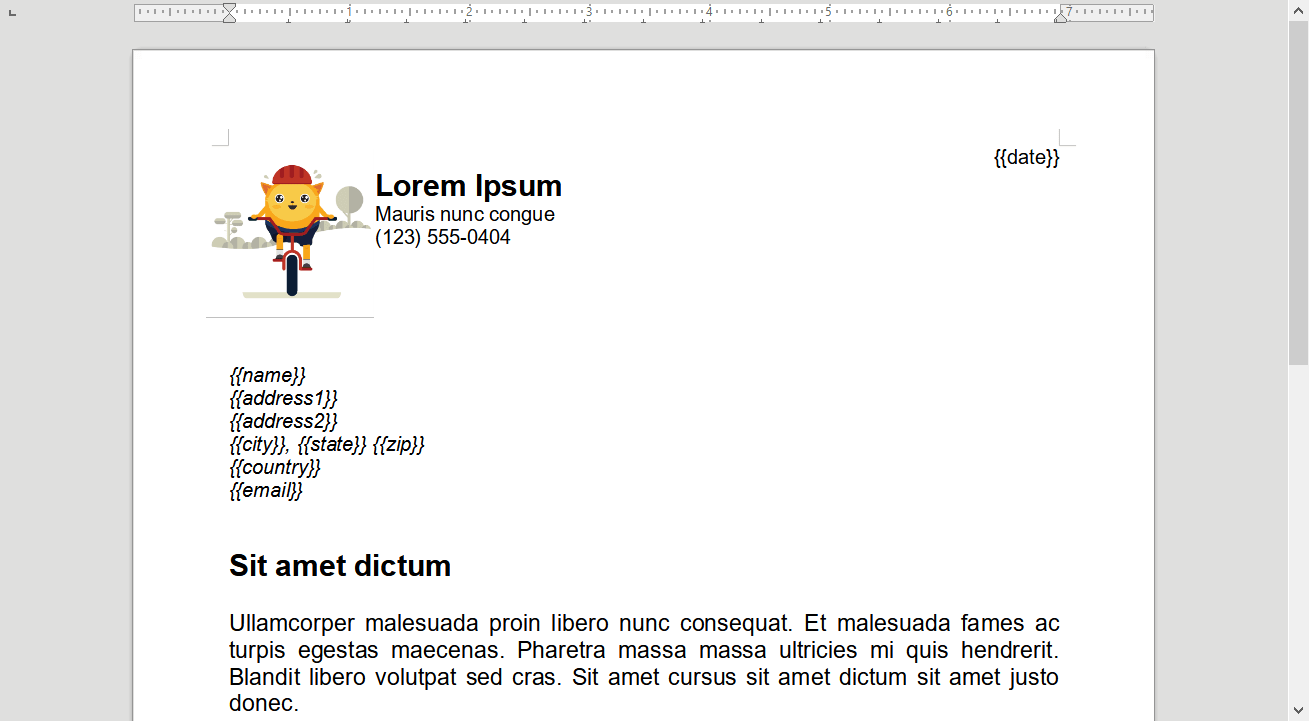

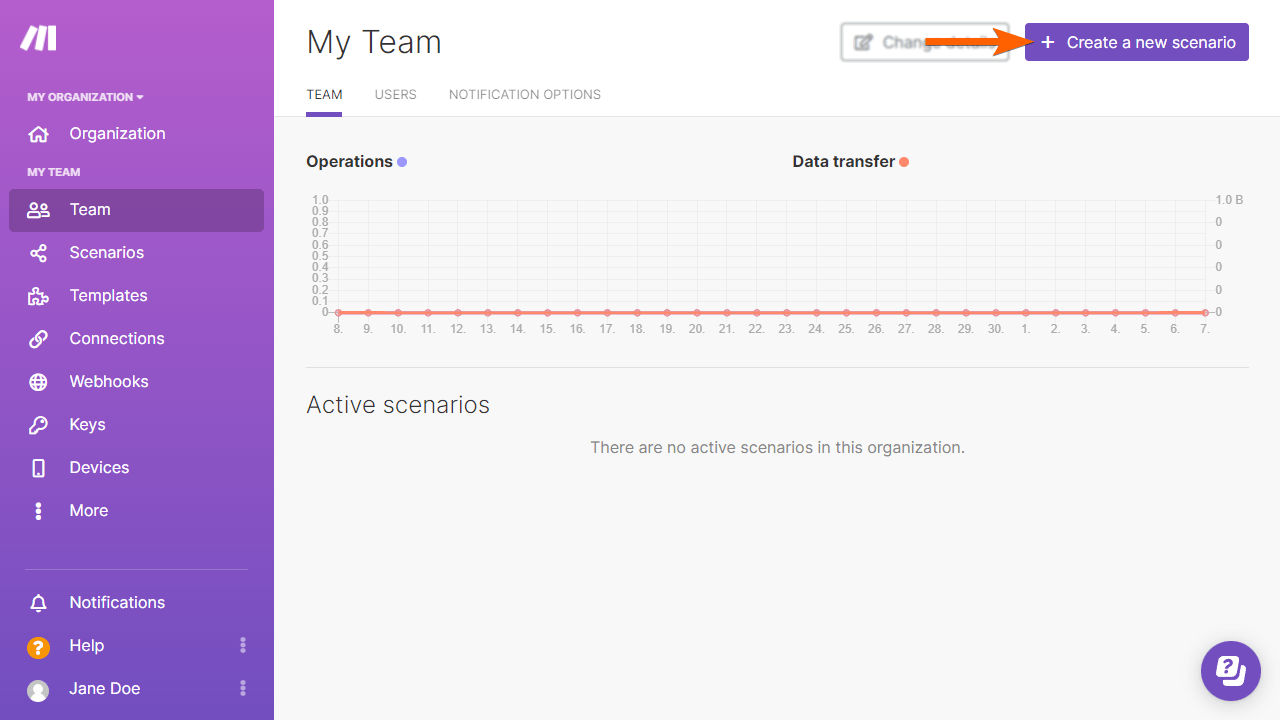
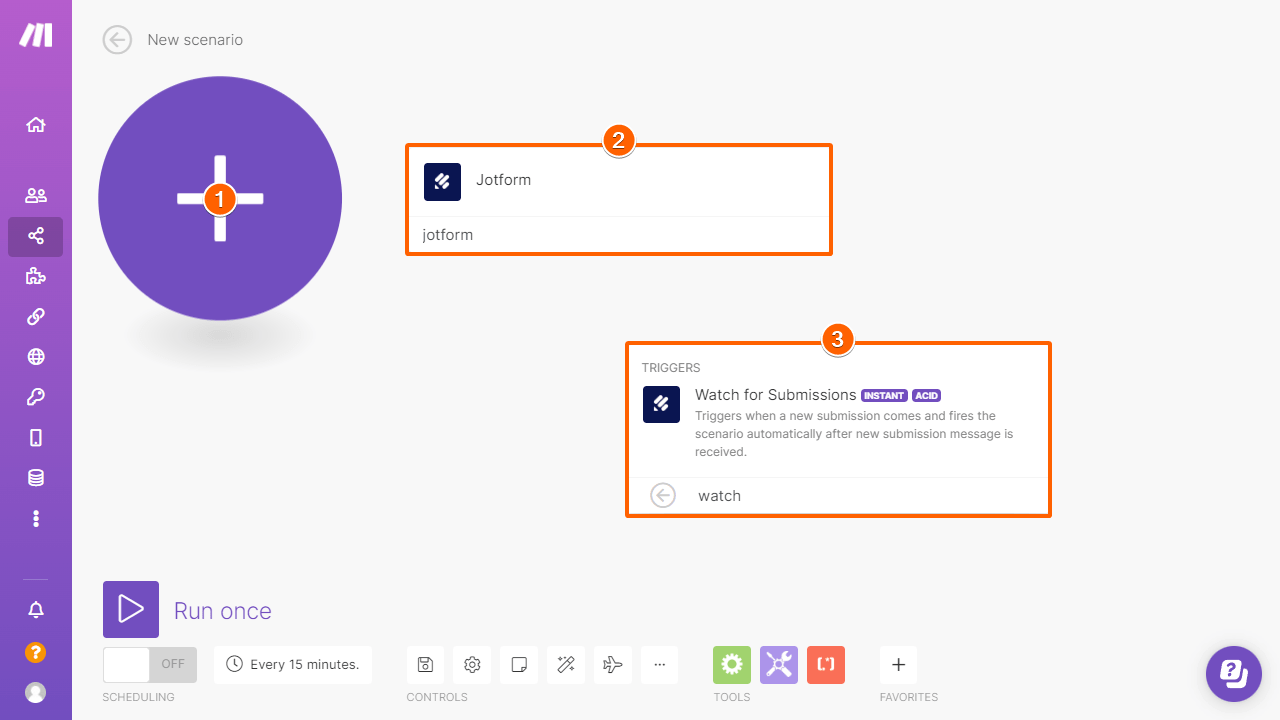
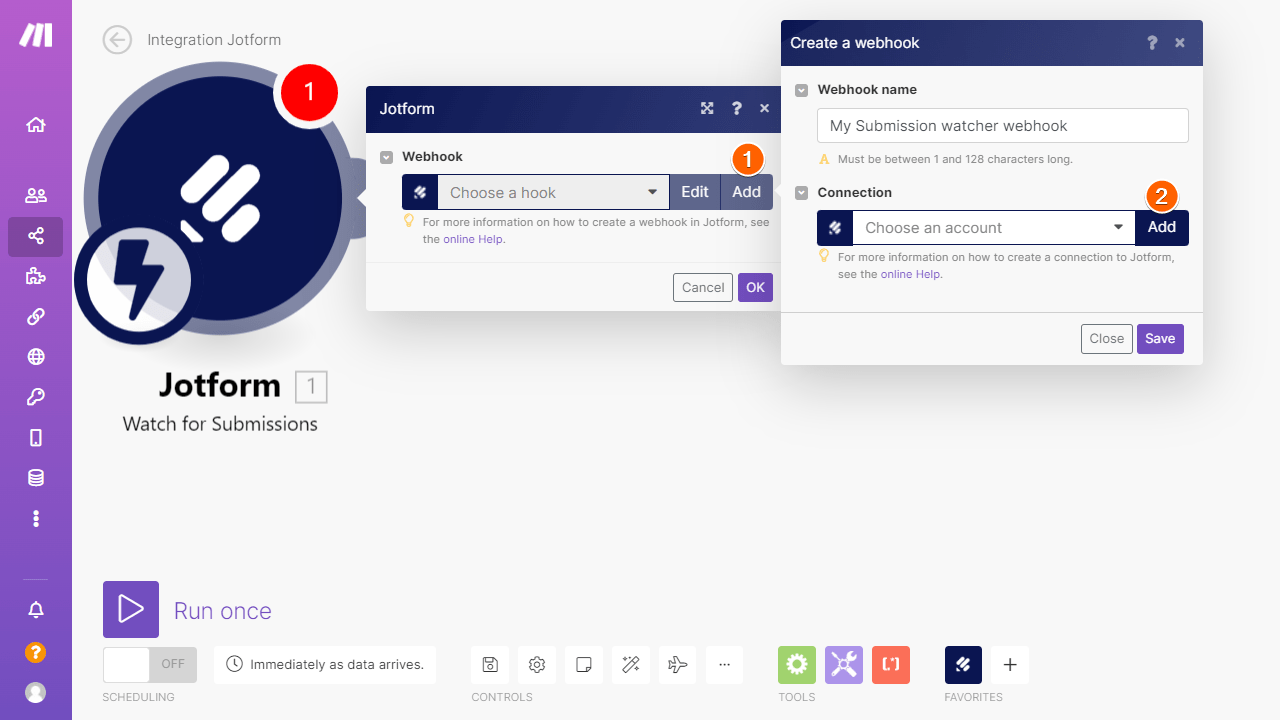

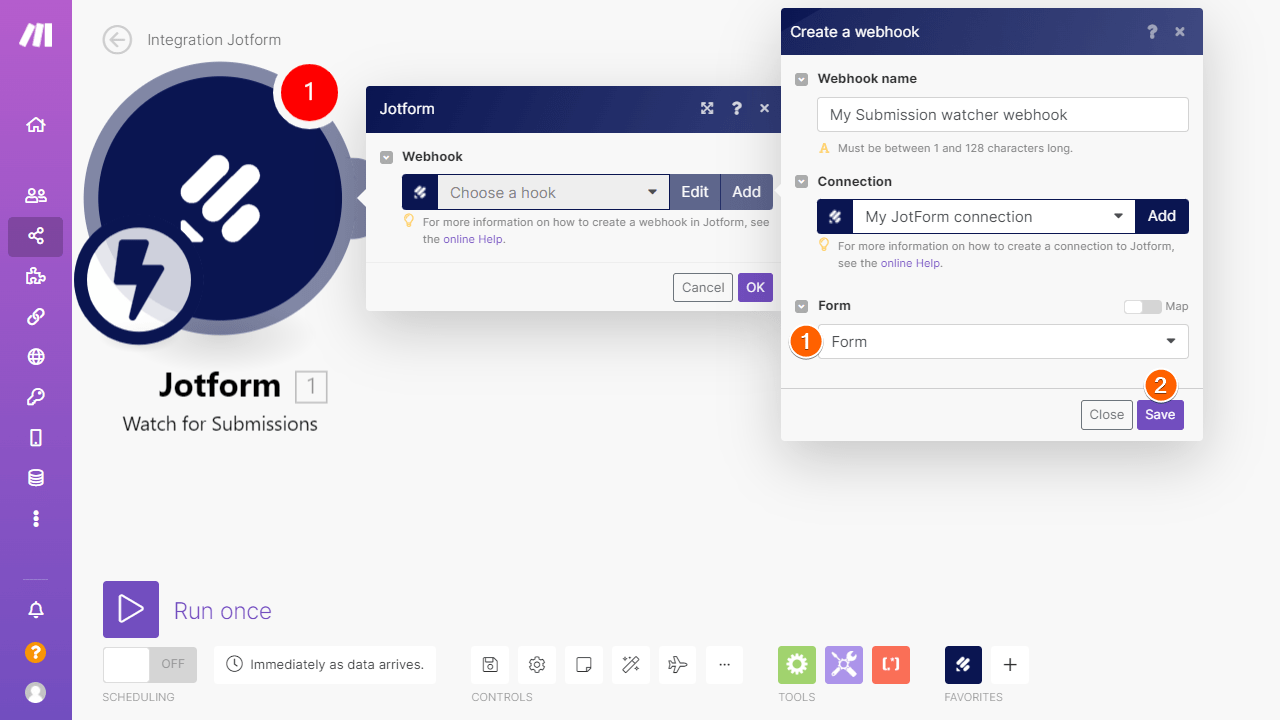
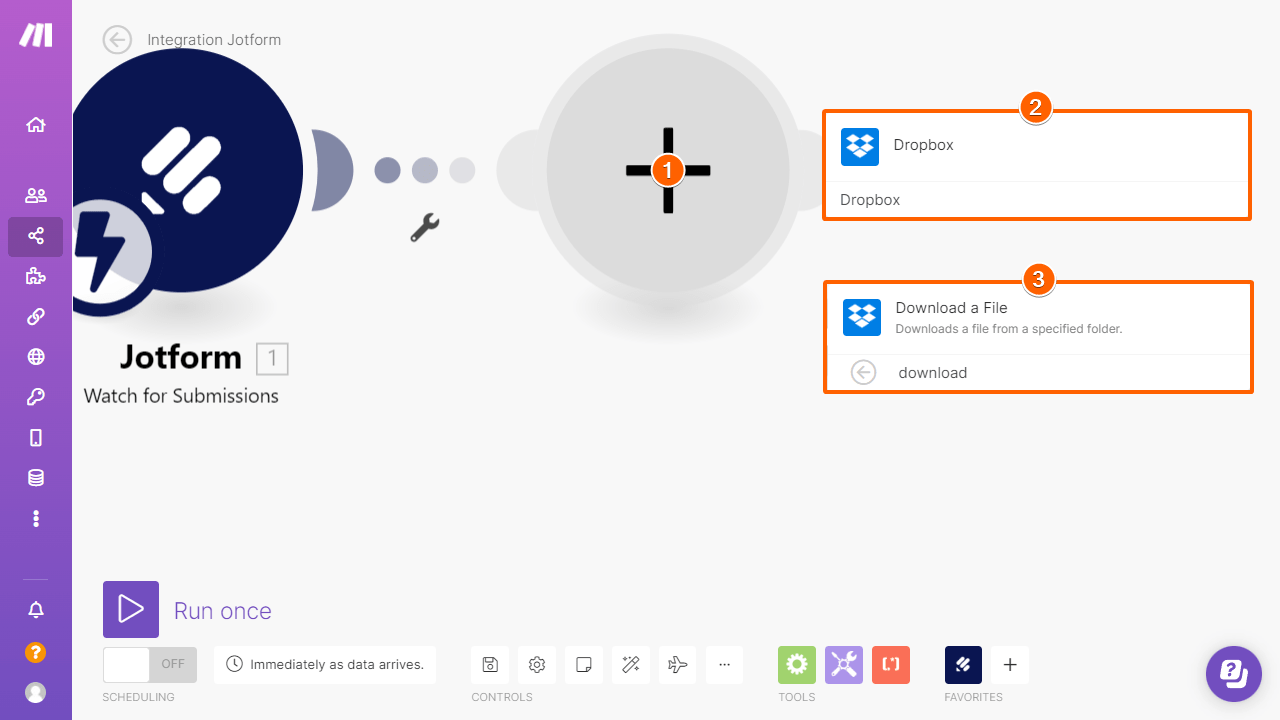

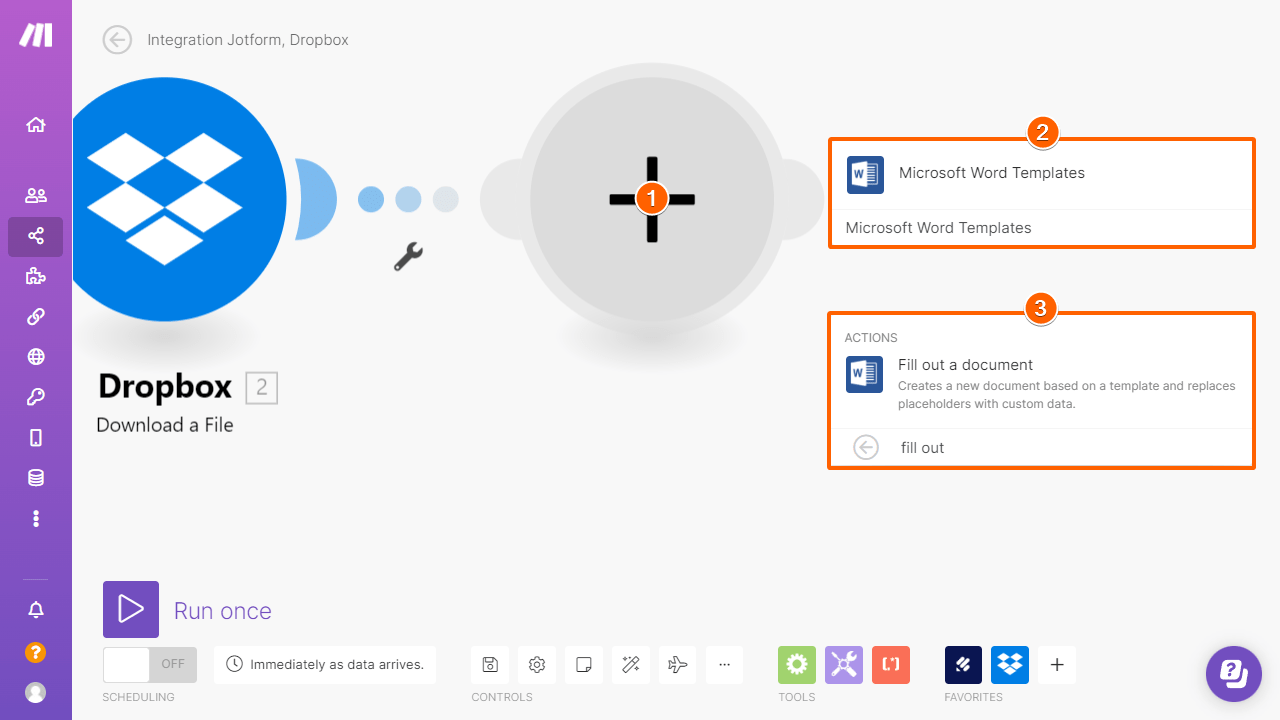

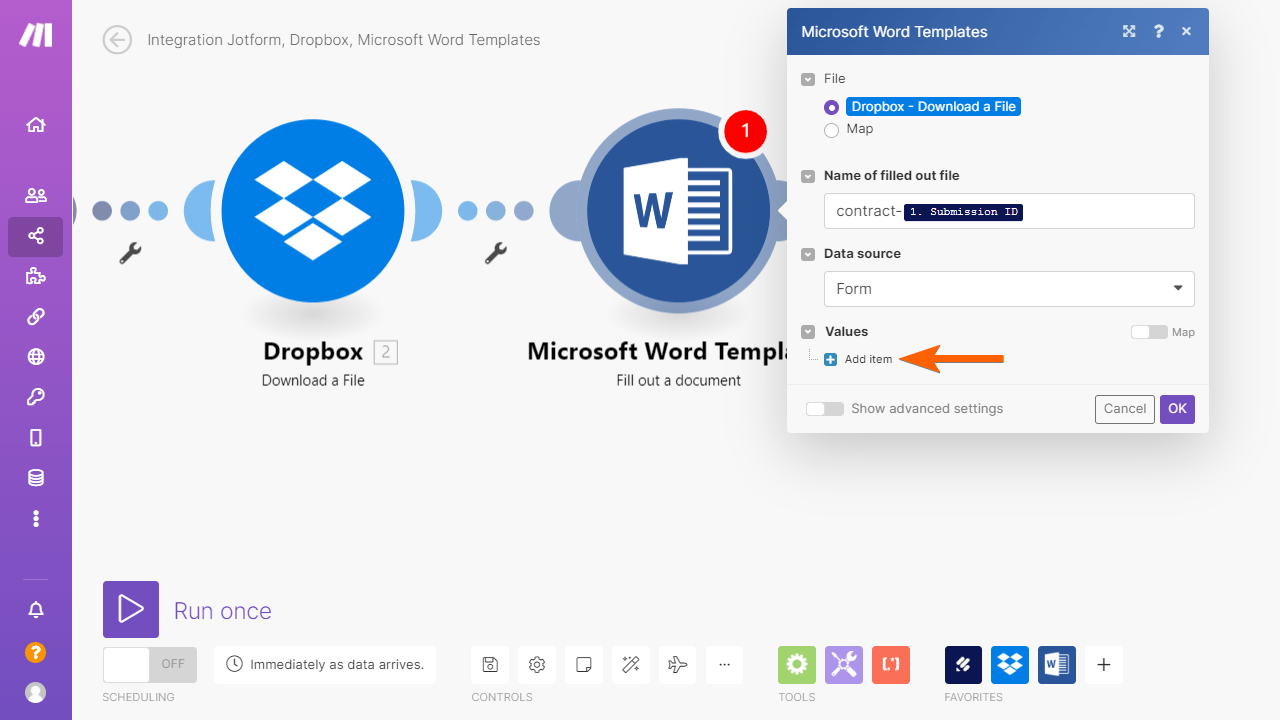
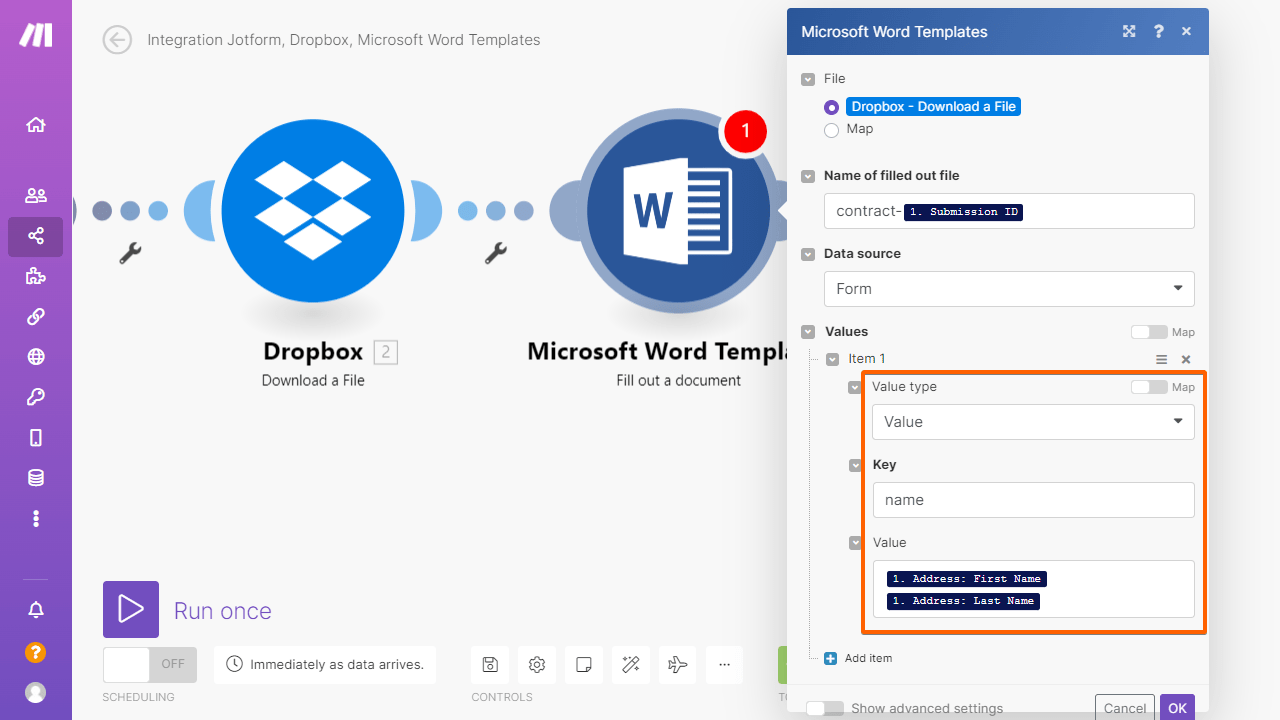
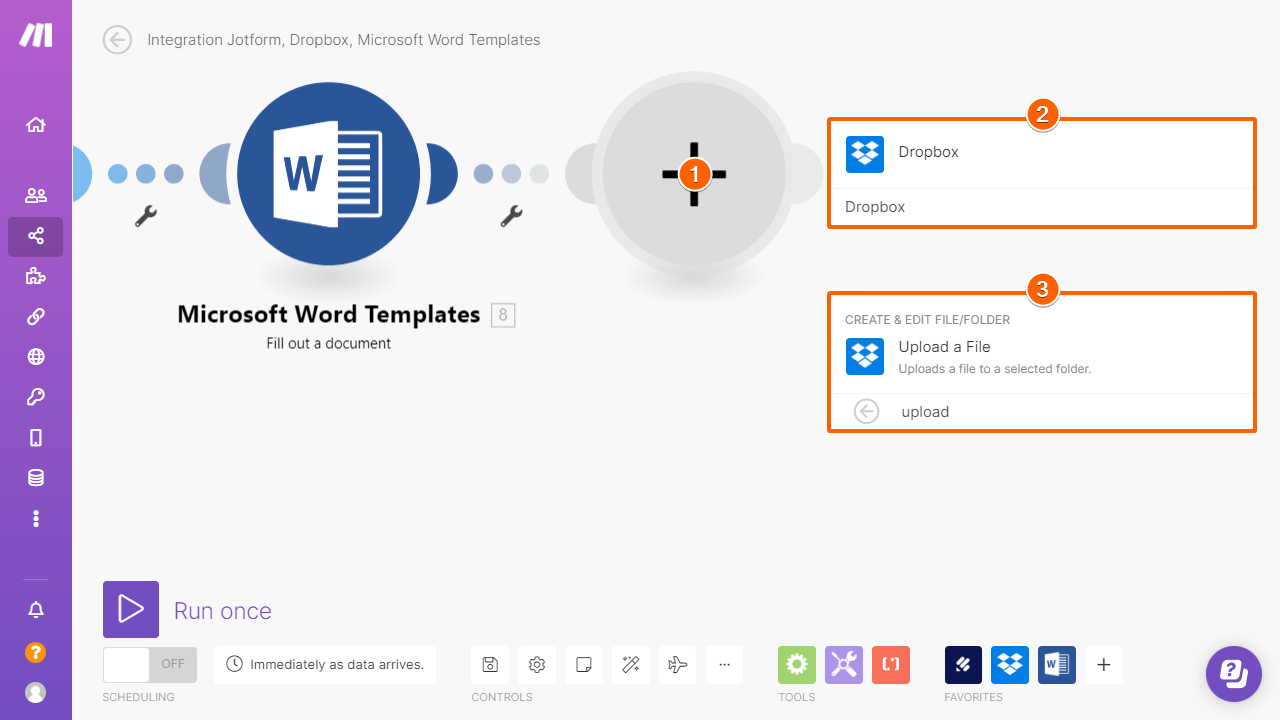
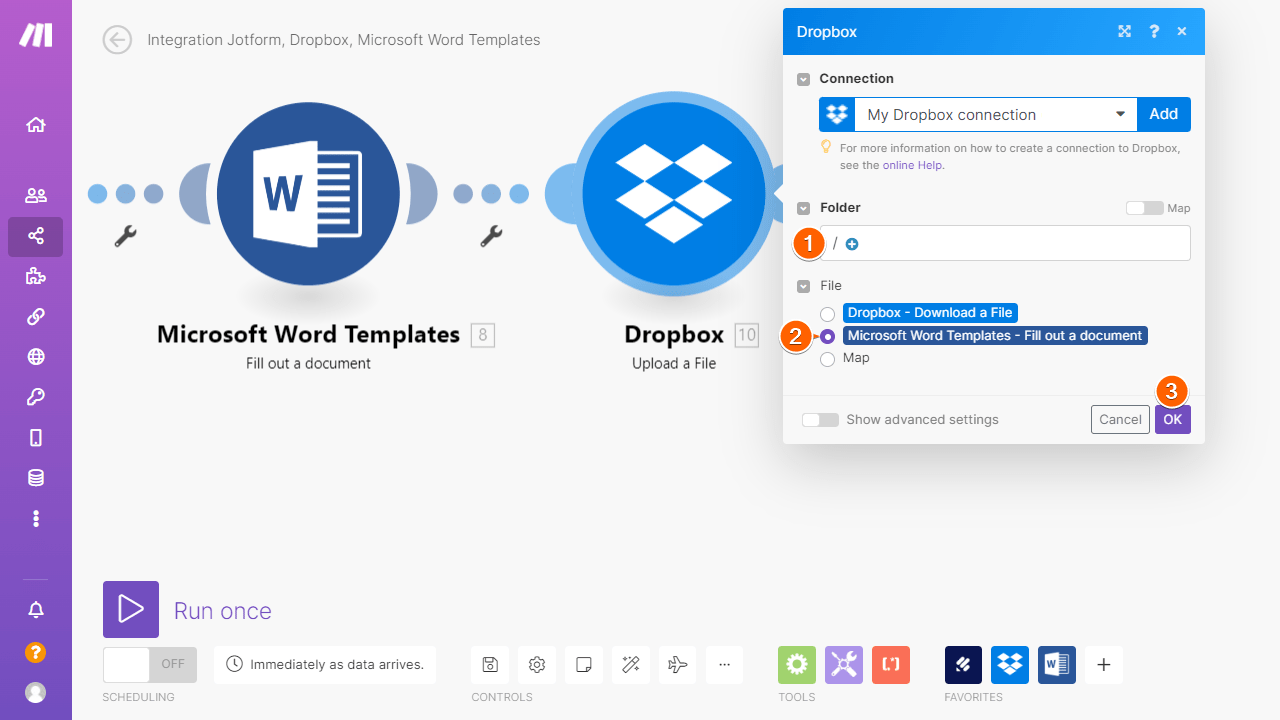
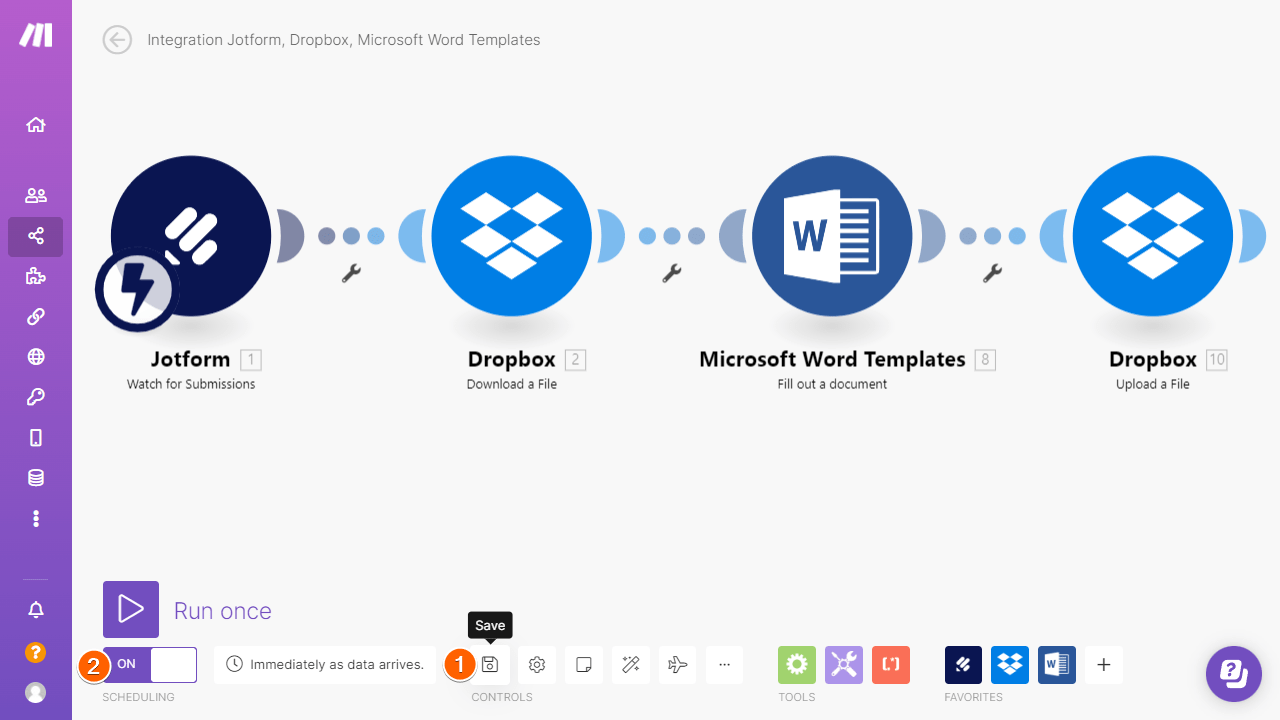
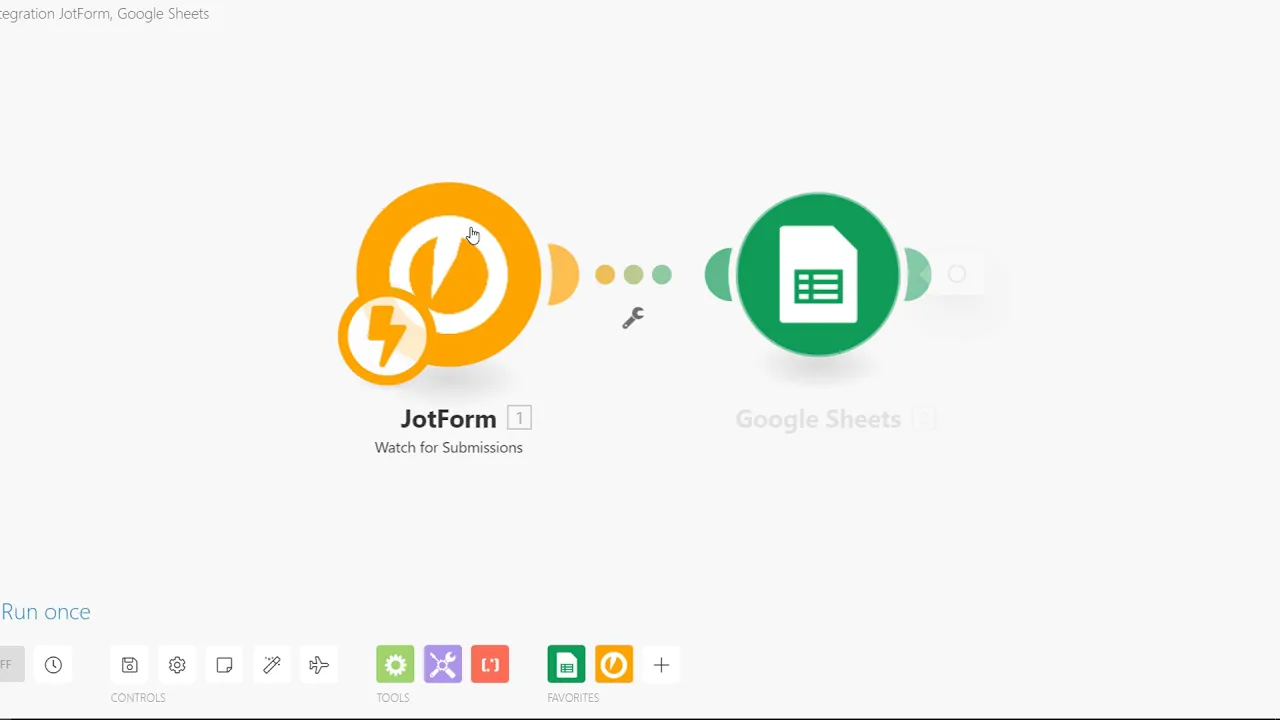
Пошаљи коментар: